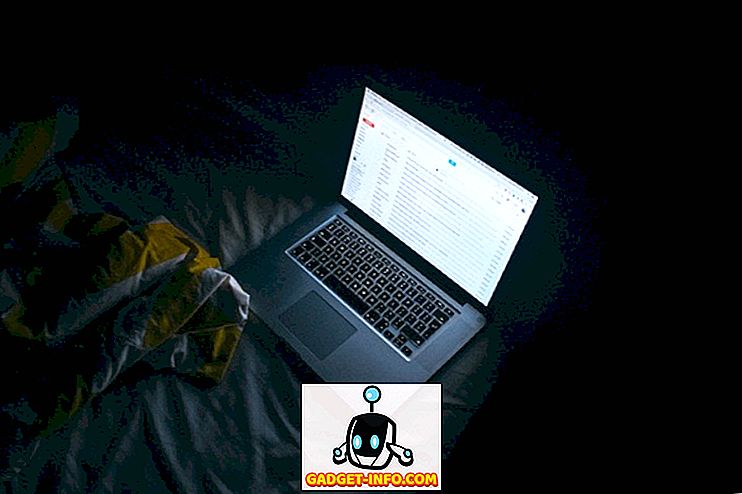Er is een reden waarom miljoenen mensen houden van iPhones en Apple-apparaten in het algemeen. Dat komt omdat ze over het algemeen goed werken en niet al te vaak tegen problemen aanlopen. Er zijn echter enkele problemen die zo nu en dan verschijnen, zelfs op de iPhones. We hebben onlangs een probleem ontdekt in de iPhone, waar apps niet zijn gedownload vanuit de App Store. Zoals we ontdekten via verschillende fora en threads, zijn we niet de enigen die het probleem onder ogen zien. Het goede nieuws is dat we een aantal verschillende oplossingen hebben gevonden die de App Store zouden moeten repareren. Dus, zonder verder oponthoud, hier is hoe je iPhone-apps kunt ophangen bij het downloaden:
1. Ververs je Apple ID
U kunt gewoon uitloggen en weer inloggen bij de App Store via uw Apple ID om de winkel te repareren. Ga hiervoor naar Instellingen-> iTunes- en app-stores en tik op de Apple ID . Selecteer " Afmelden " in de pop-upopties.

Zodra je klaar bent, start je je iPhone opnieuw op en ga je terug naar dezelfde pagina en log je via je Apple ID in op de App Store. Eenmaal klaar, open je de App Store en begin je met het downloaden van apps en deze moeten normaal beginnen. Dit is echt een simpele truc, die heeft gewerkt voor een aantal mensen die te maken hebben met het probleem van apps die de iPhone niet downloaden, dus probeer het eens.
2. Reset instellingen
Als de bovenstaande manier ervoor zorgt dat uw apps niet worden gedownload, moet u alle instellingen opnieuw instellen. Om dit te doen, gaat u naar Instellingen-> Algemeen-> Reset en tikt u op " Reset alle instellingen ". Voer vervolgens de toegangscode van uw iPhone in en tik op "Reset alle instellingen". Hierna moet het apparaat opnieuw opstarten en worden al uw app-instellingen gereset. Ga dan naar de App Store, voer je Apple ID in en begin met het downloaden van apps en deze moeten prima downloaden. U kunt ook "De lay-out van het startscherm resetten " omdat zelfs deze optie blijkbaar voor sommige gebruikers heeft gewerkt.

Opmerking : hiermee worden al uw app-instellingen verwijderd, maar wordt ervoor gezorgd dat al uw gegevens intact blijven.
3. Installeer apps van iTunes
Een andere manier om dit probleem op te lossen is door te proberen de vastzittende apps via iTunes op Windows of macOS te installeren. Om dit te doen, verbindt u uw iPhone met uw pc of Mac en drukt u op de telefoonknop om de gegevens van uw iPhone te bekijken. Ga hier naar de iTunes App Store en download de gewenste apps. Ga na het downloaden naar het gedeelte Apps en installeer deze apps. Nadat je nieuwe apps van iTunes hebt geïnstalleerd, open je de App Store op je iPhone en probeer je apps te installeren. De kans is groot dat de apps zonder gedoe worden geïnstalleerd.

4. Schakel mobiele data in om apps te downloaden
De App Store laat je standaard geen apps installeren via mobiele data, dus als je probeert een app uit de App Store via mobiele data te downloaden, is het geen verrassing dat je download vastloopt. Welnu, u kunt het gebruik van mobiele gegevens inschakelen om apps te downloaden door de optie " Mobiele gegevens gebruiken " in Instellingen-> iTunes en App Store in te schakelen. Eenmaal ingeschakeld, zou het downloaden van je app prima moeten werken.

5. Start het downloaden van apps opnieuw
Je kunt zelfs app-downloads opnieuw starten om je downloads te starten. Ga naar de App Store en ga naar het tabblad " Updates " en ga hier naar " Gekocht ". Hier vindt u de apps die u hebt gekocht of de apps die vastlopen tijdens het downloaden. Stop gewoon de app-downloads en klik op het cloud-pictogram om downloads opnieuw te starten . Deze truc lijkt ook voor een aantal iPhone-gebruikers te werken, dus als de bovenstaande manieren niet voor u werken, kunt u dit uitproberen.

Start je vastgelopen app-downloads op je iPhone met deze manieren
Als de eerder genoemde manieren niet werken, kun je je iPhone in de laatste instantie resetten als laatste redmiddel, maar we zijn er vrij zeker van dat deze manieren de vastgelopen app-downloads, niet je iPhone, zullen oplossen. Dus, probeer ze uit en ga terug naar het downloaden van je favoriete apps op je iPhone. Laat ons ook weten of u problemen tegenkomt met welke methode dan ook. Je kunt zeker een antwoord van ons verwachten. Bedankt voor het lezen!